Recupera i dati persi / cancellati da computer, disco rigido, unità flash, scheda di memoria, fotocamera digitale e altro ancora.
Il modo migliore per correggere Microsoft Word danneggiato e recuperare i file persi dopo
 aggiornato da Somei Liam / 13 marzo 2023 10:00
aggiornato da Somei Liam / 13 marzo 2023 10:00Microsoft Word è il programma di elaborazione testi più flessibile per i tuoi computer. Ha molte funzioni utili che sono convenienti per te. Può scansionare la grammatica e l'ortografia sbagliate durante la digitazione. A parte questo, puoi aggiungere colori a testi, immagini, clip art e molto altro. Indipendentemente dai suoi vantaggi, ha anche degli svantaggi, come essere corrotti.
C'è la possibilità di riparare i file di parole corrotti? Decisamente sì! Questo articolo ti mostrerà il modo migliore per riparare i file corrotti. D'altra parte, a volte vuoi imparare come corrompere un file word di proposito. Puoi anche imparare la guida in questo post. Non perdere l'occasione di leggere questo articolo informativo! Vai avanti.
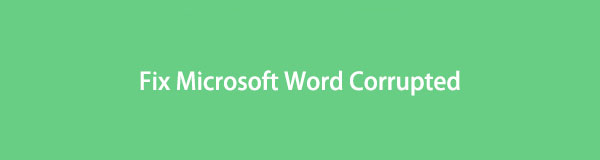

Elenco delle guide
Parte 1. Perché il file di Word è danneggiato e non può essere aperto
Il motivo principale per cui i file di Word si corrompono è a causa del processo di salvataggio improprio. Ad esempio, stai per salvare il file, ma il tuo computer si spegne. Il tuo file sarà danneggiato perché il tuo computer non salverà gli altri dati necessari per il file.
Inoltre, virus e malware sono anche motivi comuni per cui il tuo file word si corrompe. Possono attaccare il tuo file ovunque sul tuo computer. Non puoi prevedere questi incidenti. È necessario eseguire immediatamente il backup dei file prima che sia troppo tardi per evitare la perdita di dati.
A parte questi motivi, alcune persone corrompono intenzionalmente un file word. A volte lo fanno quando non vogliono che altre persone accedano ai loro file. Se vuoi sapere come eseguirlo, leggi i passaggi seguenti.
Passo 1 Vai all'icona Esplora file o a un altro album di file in cui è archiviato il file. Successivamente, consenti alla cartella di modificare il file Estensioni di nomi di file.
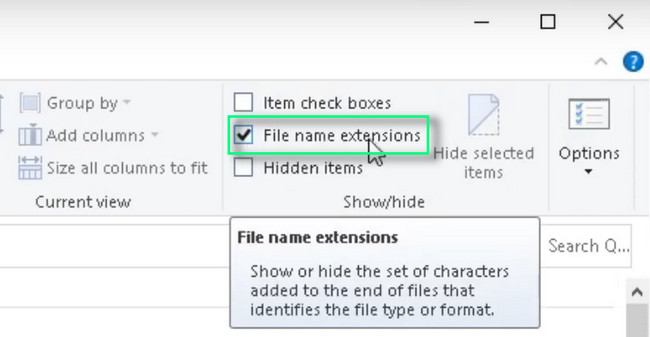
Passo 2 Individua il file che desideri corrompere nella schermata principale del tuo computer. Successivamente, fai clic con il pulsante destro del mouse e scegli il file Rinominare pulsante. Successivamente, modifica l'estensione del file in TXT. Successivamente, una volta avviato il file, vedrai solo il contenuto del testo, non quello originale.
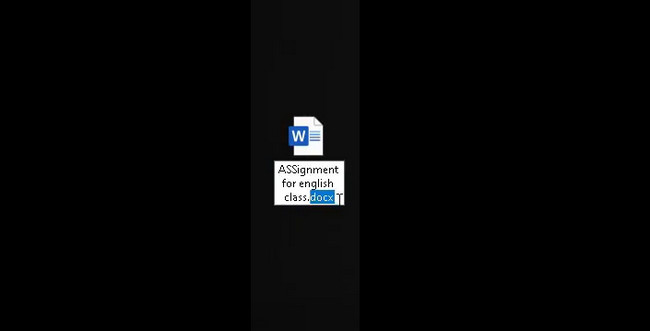
FoneLab Data Retriever: recupera i dati persi / cancellati dal computer, dal disco rigido, dall'unità flash, dalla scheda di memoria, dalla fotocamera digitale e altro ancora.
- Recupera facilmente foto, video, documenti e altri dati.
- Anteprima dei dati prima del recupero.
Parte 2. Come riparare i file di Word corrotti e non possono essere aperti
È molto fastidioso non essere in grado di accedere ai file di Word, specialmente in situazioni urgenti. Ad esempio, la scadenza per i tuoi compiti scolastici salvati in un file word è solo di circa un'ora. È una tale perdita di tempo se ne crei uno nuovo. Fortunatamente, puoi riparare i tuoi file word in pochi secondi e imparare come aprire un file word corrotto su Mac e Windows usando la guida dettagliata in questo post. Vedrai i modi separati per i dispositivi Mac e Windows. A parte questo, non sarà necessario utilizzare o scaricare alcuno strumento all'interno del processo. Sei pronto a vedere le guide dettagliate per correggere il file word? Vai avanti.
Metodo 1. Apri e ripara su Windows
La tecnica di apertura e riparazione è il modo migliore per riparare i file di parole. È molto facile da eseguire per un principiante come te. Si prega di seguire correttamente i passaggi seguenti per evitare altri errori nel processo. Scorrere verso il basso.
Passo 1 Apri Microsoft Word e fai clic su Apri altri documenti pulsante nella parte inferiore dell'interfaccia principale. Scegli la posizione del file di parole che desideri correggere e fai clic sul pulsante Sfoglia.
Nota: vedrai anche l'altro file aperto di recente sul lato sinistro del software. Se vuoi fare clic o sceglierne uno, puoi fare clic su di esso e il software ti mostrerà quel particolare documento.
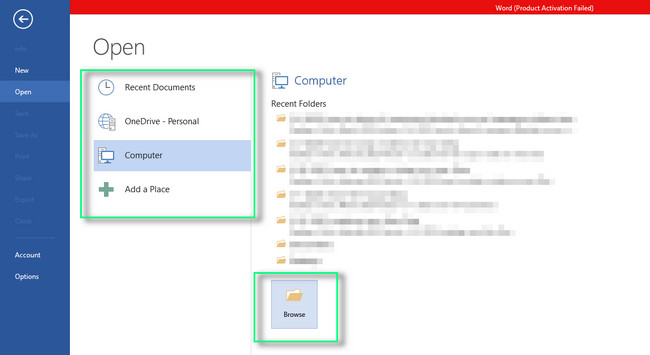
Passo 2 Fare clic sul file di parole e fare clic su freccia verso il basso pulsante del Apri pulsante di Esplora file. Successivamente, scegli il Apri e ripristina pulsante e il computer riparerà il file solo per pochi secondi.
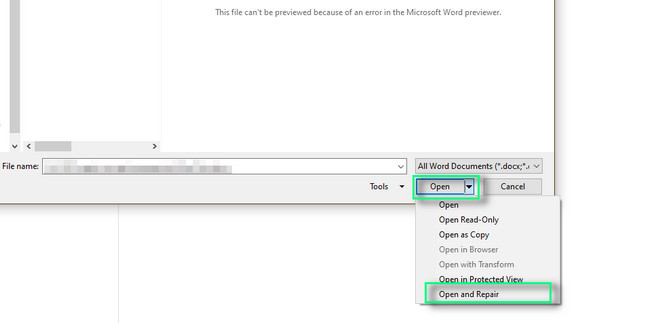
Metodo 2. Recupera testo da qualsiasi file
Questa tecnica è il modo migliore e più semplice per correggere i file di parole su Mac. È simile alla tecnica di apertura e riparazione di Windows sopra. Leggi i passaggi seguenti per Mac.
Passo 1 Avvia Word sul tuo dispositivo Mac. Successivamente, fai clic su Compila il pulsante nella parte superiore dello strumento. Successivamente, scegli il Apri pulsante sull'interfaccia principale e scegli il Abilita (Mostra) pulsante sulla relativa icona a discesa.
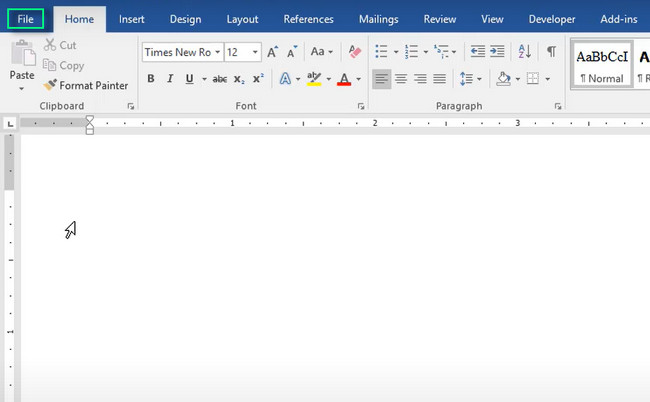
Passo 2 Clicca su Tutti i files pulsante. Vedrai molte opzioni per il tuo file salvandolo. Devi scegliere il Recupera testo da qualsiasi file pulsante per riparare il file danneggiato.
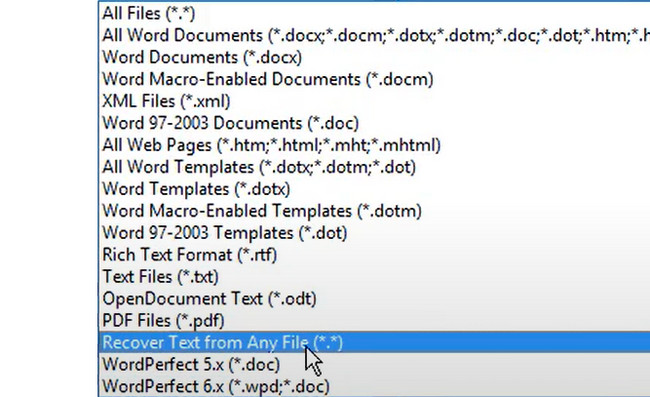
Dopo aver corretto i file di parole, è il momento di eseguire la scansione se hai perso alcuni file. Se ne hai, recuperali utilizzando il miglior software per il recupero di seguito. Vai avanti.
Parte 3. Come recuperare i file di Word persi con FoneLab Data Retriever
Esistono vari strumenti di recupero dati, ma FoneLab Data Retriever è il migliore. Puoi trovare rapidamente i file desiderati durante il processo di recupero perché ha una funzione di filtro. Il software ti consentirà di scegliere i file in base all'ora e alla data. A parte questo, supporta vari formati come documenti, e-mail, video e molti altri. Esso recupera i file dalle schede di memoria, computer, unità flash, dischi rigidi, unità rimovibili e videocamere digitali.
FoneLab Data Retriever: recupera i dati persi / cancellati dal computer, dal disco rigido, dall'unità flash, dalla scheda di memoria, dalla fotocamera digitale e altro ancora.
- Recupera facilmente foto, video, documenti e altri dati.
- Anteprima dei dati prima del recupero.
Inoltre, supporta molti formati di file per i tuoi dati. Esplora questo strumento per saperne di più. Leggi le istruzioni qui sotto per recuperare i file di parole persi sul tuo computer. Scorrere verso il basso.
Passo 1 Scarica FoneLab Data Retriever, a seconda della versione che preferisci. Puoi scegliere Mac o Windows. Successivamente, avvialo sul tuo computer.
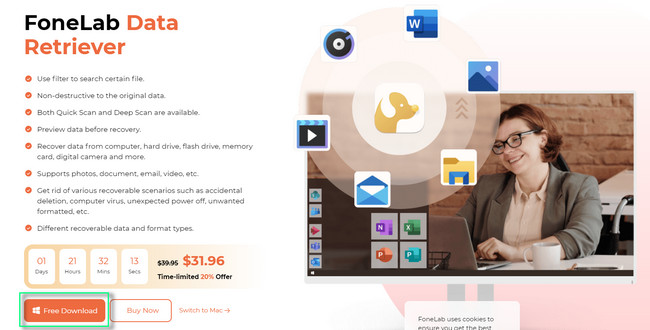
Passo 2 Scegliere il Tipi di file vuoi recuperare. Si consiglia di spuntare la casella del funzionalità di pulsante poiché si desidera recuperare i file di parole. Successivamente, scegli il percorso dei file sotto di loro. Successivamente, fai clic su Scannerizzare pulsante per individuare i file persi.
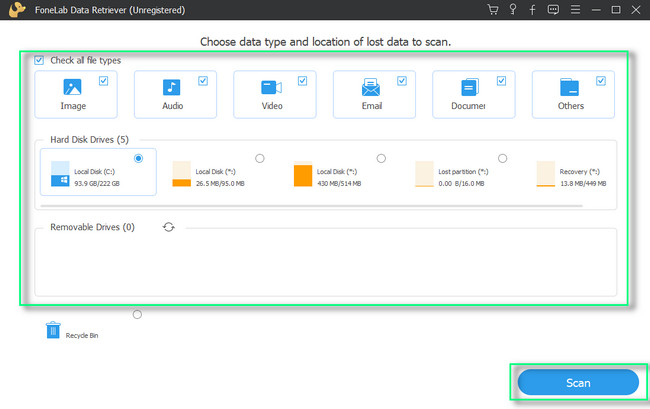
Passo 3 I file di parole che questo software ha scansionato appariranno sul lato sinistro di esso. Se conosci la data e l'ora esatte dei file, puoi utilizzare il file Filtro pulsante. Successivamente, inserisci le informazioni necessarie o richieste e fai clic su APPLICA pulsante per applicare tutte le modifiche. Successivamente, scegli i file che desideri recuperare.
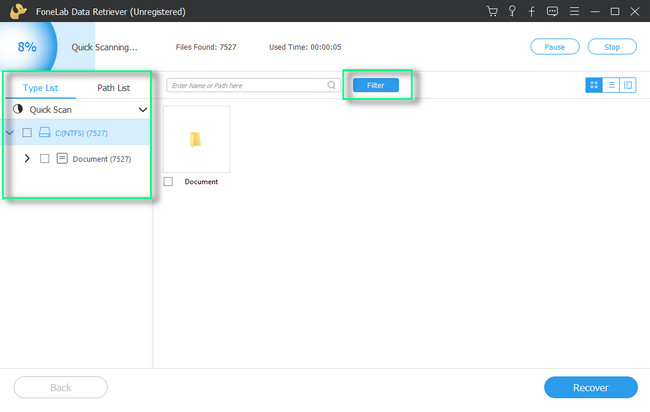
Passo 4 Avviare il processo di recupero facendo clic su Recuperare pulsante. Attendere il completamento del processo e individuare nuovamente i file di parole nelle posizioni designate.
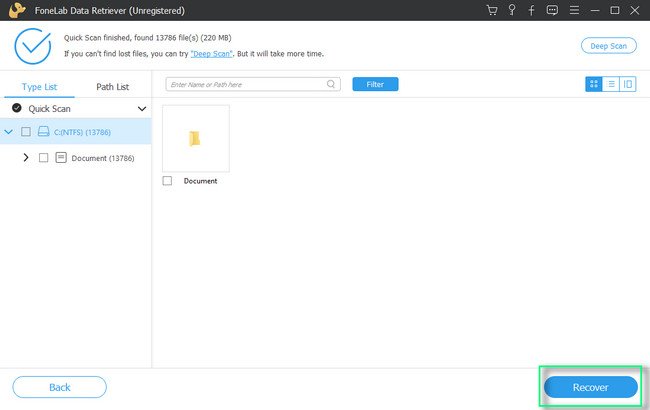
Parte 4. Domande frequenti sulla correzione dei file di Word danneggiati
1. Qual è l'effetto dei file danneggiati?
I file danneggiati hanno molti effetti. Possono essere causa di errori, arresti anomali e altri malfunzionamenti del computer. A parte questo, i file danneggiati possono causare vulnerabilità di sicurezza. Gli hacker potrebbero avere accesso alle tue informazioni personali se ciò accade.
2. Perché non riesco a eliminare un file danneggiato su Windows?
Ci sono molte ragioni per cui il file danneggiato non può essere eliminato dal tuo computer. Potrebbe essere perché il file è utilizzato da un software o programma in esecuzione, si spegne il computer in modo improprio, malfunzionamenti dei dischi rigidi, attacchi di virus e danni alla memoria esterna.
FoneLab Data Retriever: recupera i dati persi / cancellati dal computer, dal disco rigido, dall'unità flash, dalla scheda di memoria, dalla fotocamera digitale e altro ancora.
- Recupera facilmente foto, video, documenti e altri dati.
- Anteprima dei dati prima del recupero.
FoneLab Data Retriever può aiutarti a recuperare i file di documenti in pochi secondi. Ti permetterà di sperimentare la procedura più rapida. Vuoi saperne di più su questo strumento? Scaricalo ora!
